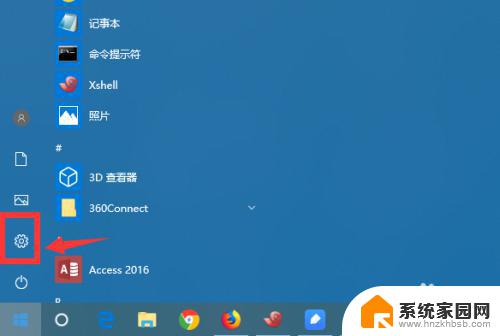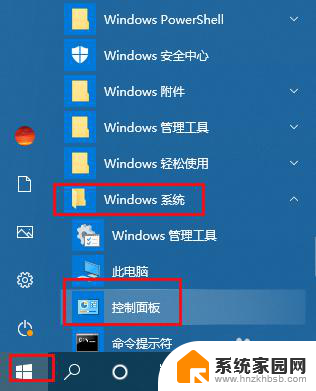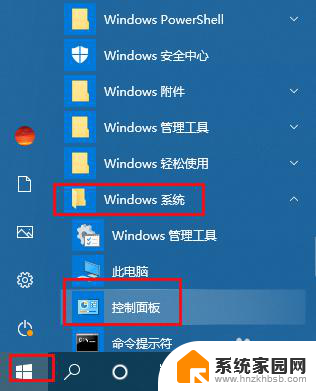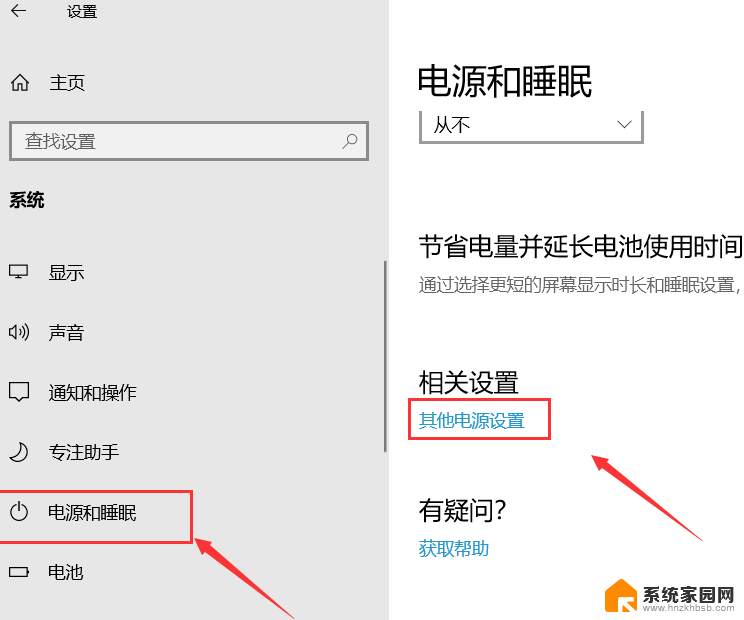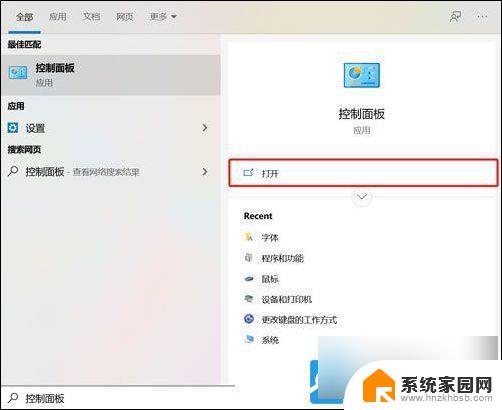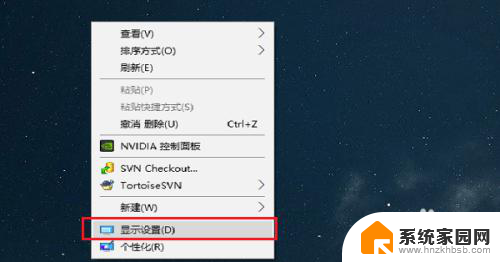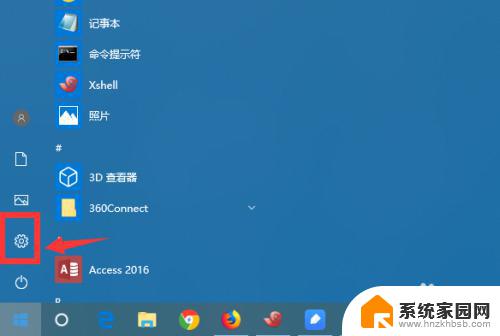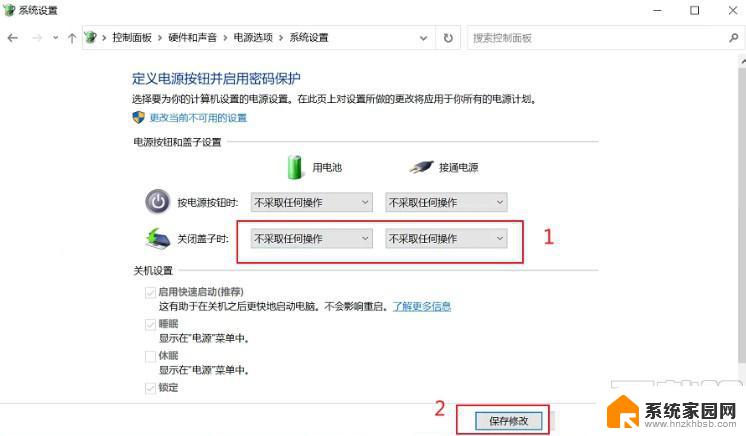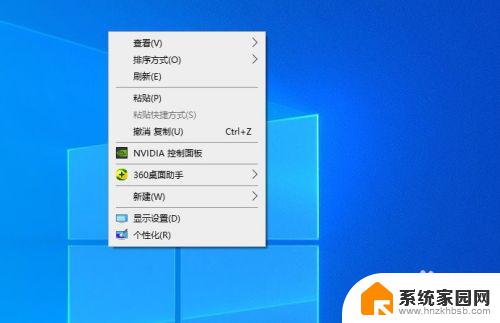windows10设置不休眠 Win10如何设置永不休眠
windows10设置不休眠,Windows 10 是微软推出的一款操作系统,拥有众多的实用功能和设置选项,其中之一便是设置不休眠,为用户提供了更加便利的使用体验。在我们使用电脑进行工作或娱乐时,经常会遇到电脑进入休眠模式的情况,这对于我们的工作效率和体验都会带来一定的影响。了解如何在Windows 10 中设置永不休眠是非常重要的。在接下来的文章中,我们将详细介绍如何轻松设置Windows 10 永不休眠,以便您享受更加流畅的电脑使用体验。
操作方法:
1.打开win10开始菜单,找到如图。“设置”按钮。
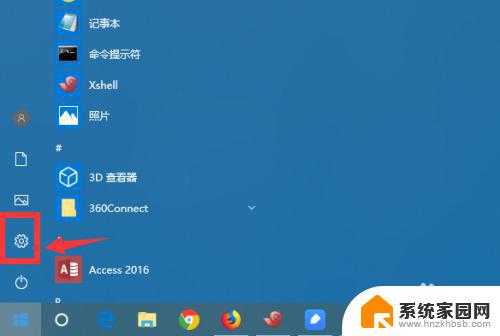
2.进入win10控制面板界面,点击 系统、电源设置。
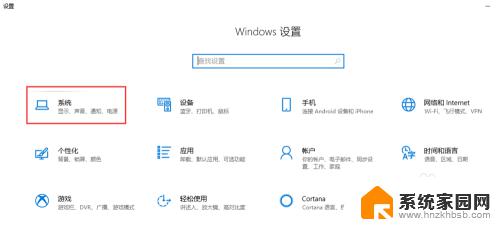
3.接着点击,选择 设置“电源和睡眠”菜单。
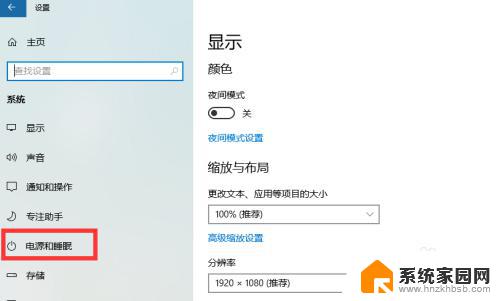
4.可以调整屏幕和主机电源的休眠配置
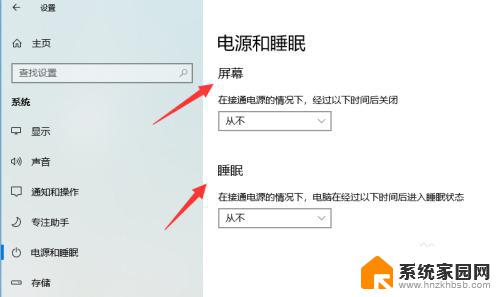
5.调整休眠点击主机下的休眠时间,下拉列表点击选择永不。
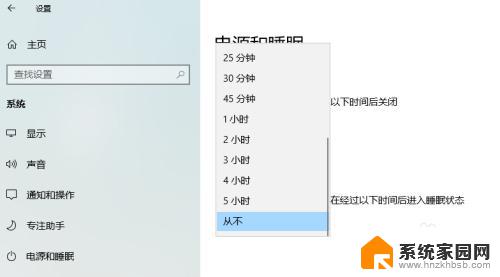
6.如果只是挂机,可以休眠显示器。把显示器的休眠时间,改成自定义的时间。
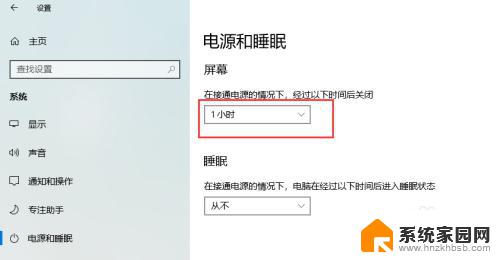
7.笔记本如何设置如果是笔记本的话,还需要点击“电源高级选项”。进入更详细的电源设置界面。
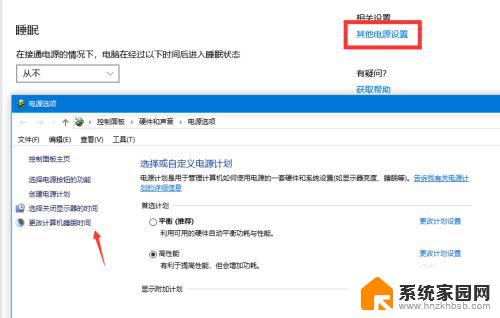
以上是Windows 10设置不休眠的全部内容,如果您遇到相同的问题,请参考本文中介绍的步骤进行修复,我们希望这篇文章对您有所帮助。